相信截圖應該是許多人日常會用到的技能吧,今天就來介紹幾款我用過覺得還不錯的截圖小工具!
其實windows內建有快捷鍵可以滿足截圖的需求,只要按下win + shift + s就可以自己選擇要擷取的範圍,上方也會有選取工具可以讓你選擇要用什麼形狀去截圖。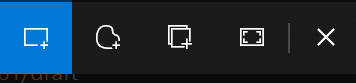
這是一款chrome的擴充功能套件,可以在chrome 線上應用程式商店找到,他應該是有改名,之前叫做Awesome screenshot。這款套件除了可以做到一般的螢幕截圖外,還可以做到螢幕錄製!這是我覺得蠻不錯的功能,像是有時候我們可能需要讓其他人看到怎麼操作的,用文字表達可能會詞不達意,這時候就可以透過螢幕錄製來解決這個問題。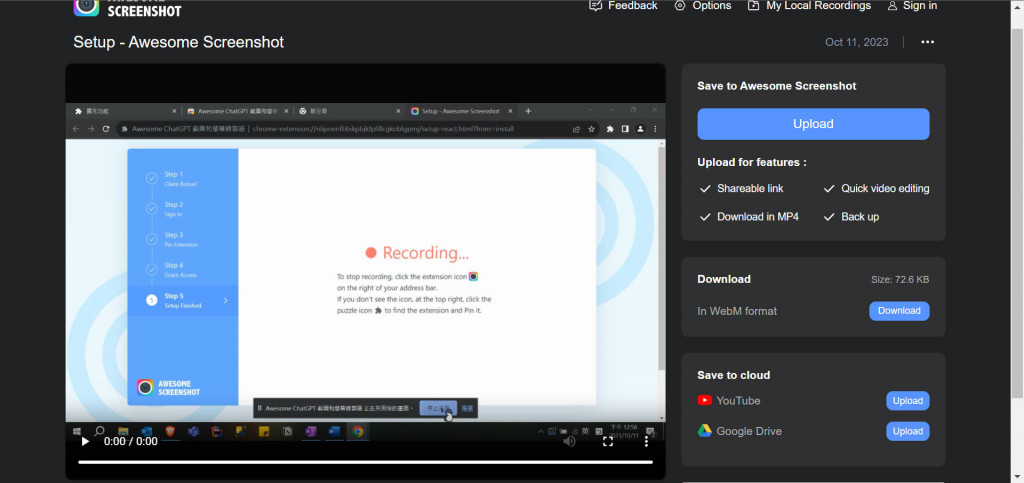
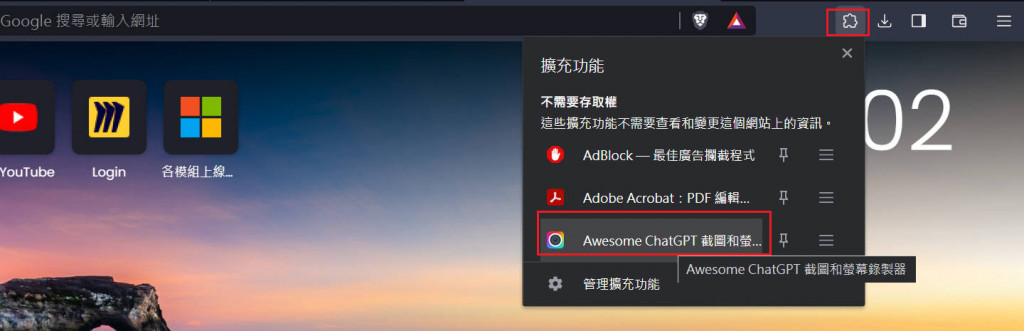
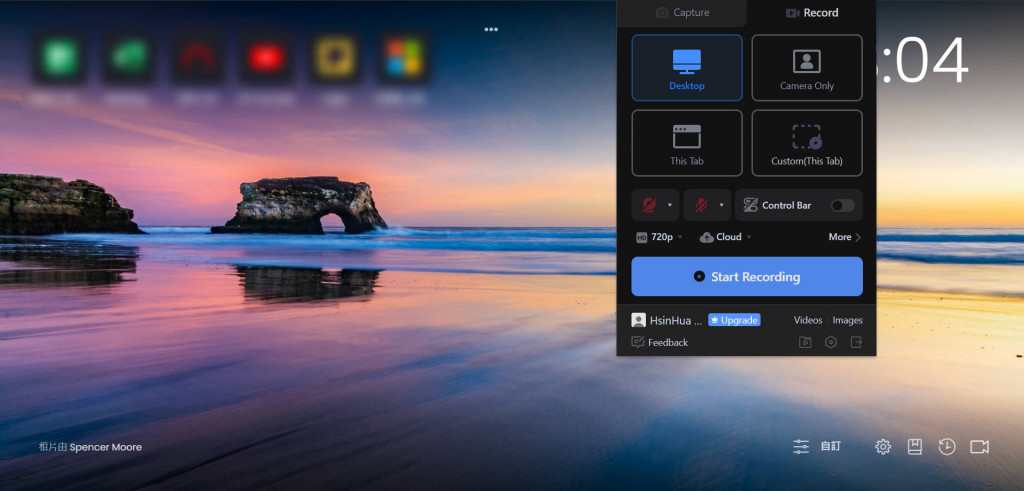
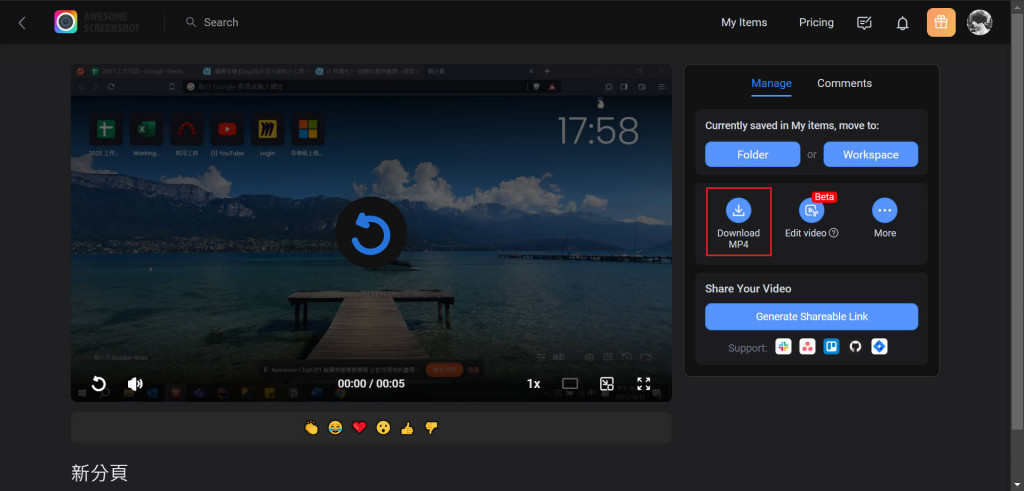
這是我接觸的第三個截圖軟體,某天同事看到我在用win + shift + s截圖然後觸控板又用的很辛苦,忍不住推薦了我這個應用程式。snipaste也是一款免費的應用程式,有分成mac、windows的作業系統,Linux的目前還在開發中。先進到官網,針對自己電腦的作業系統選擇最適合的版本。下載完後會是一個壓縮檔,解壓縮並進到資料夾,裡面會有很多檔案,找到檔案類型為"應用程式"並按兩下執行。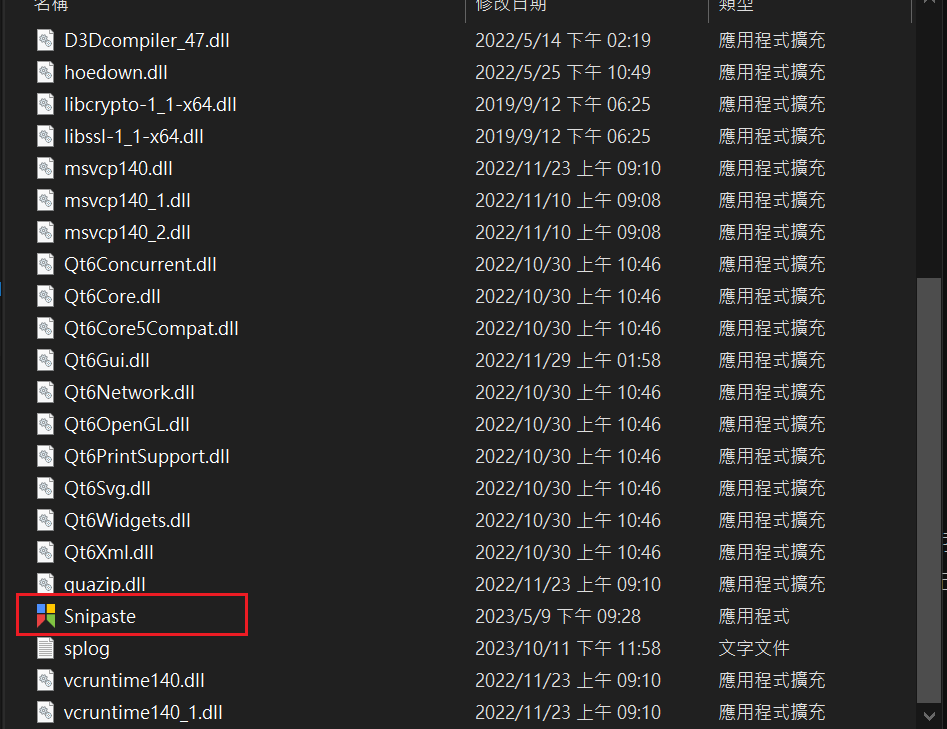
執行後,可以在工具列上看到,預設的快捷鍵為F1,也可以自己修改成符合自己使用習慣的按鍵。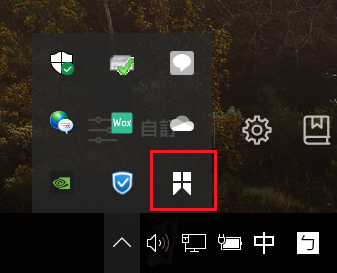
在工具列找到snipaste的標誌 > 按下右鍵 > 偏好設定 > 控制
就可以針對不同功能有不同快捷鍵,通常我自己常用的是截圖 &截取螢幕並自動複製這兩個
如果電腦關機後再重新開機,需要去手動執行snipaste應用程式,但在偏好設定也可以更改啟動時機。
修改路徑 : 偏好設定 > 一般
把紅色框框的開機啟動打勾就可以省去每次重新開機後都要自己手動開啟snipaste!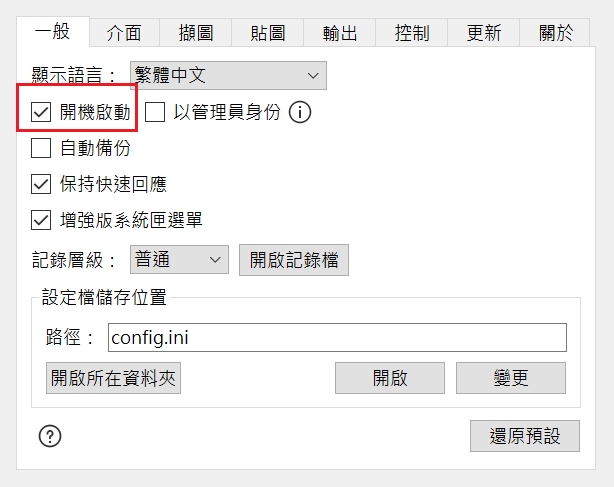
今天介紹3個我用過的截圖小工具,目前最喜歡的還是snipaste,如果大家有用到覺得不錯的工具也歡迎分享給我!
再另外加碼一個螢幕錄製工具 : screen to gif。這個效果會很像是平常在看gif梗圖的感覺,就留給有興趣的人自己摸索啦
